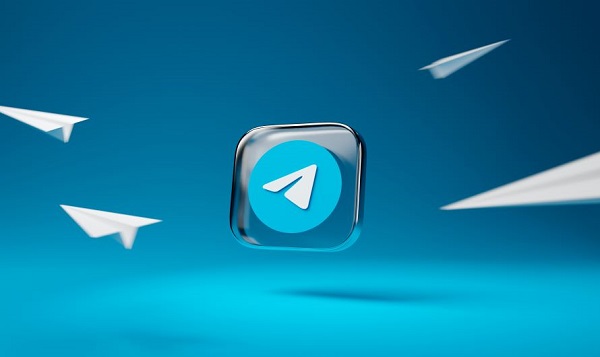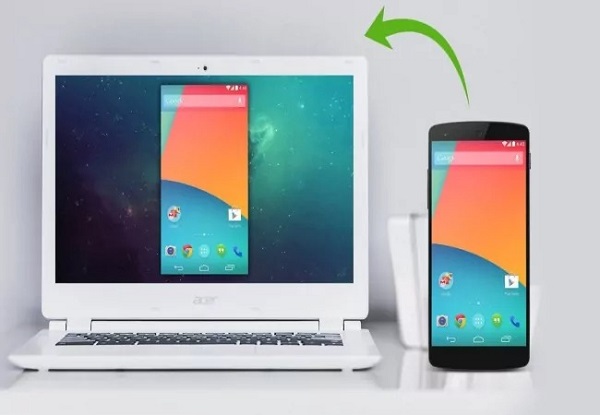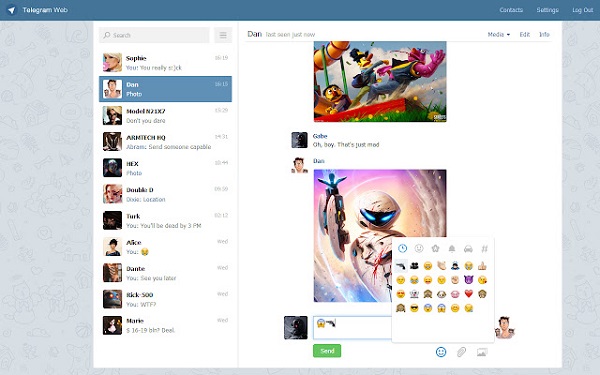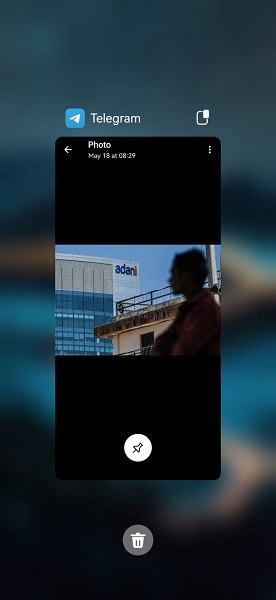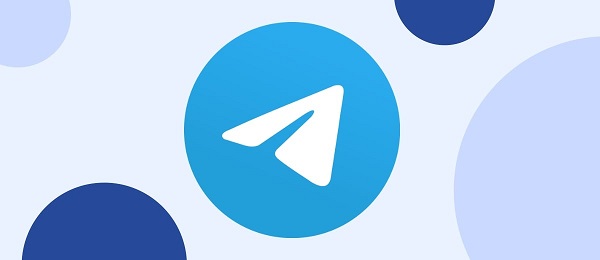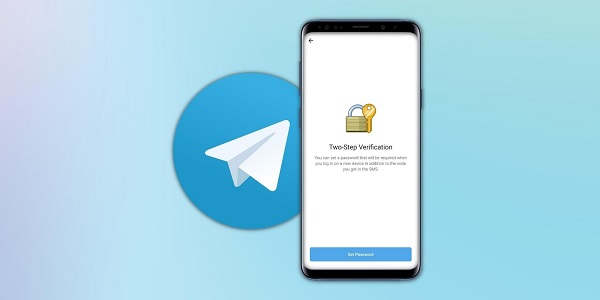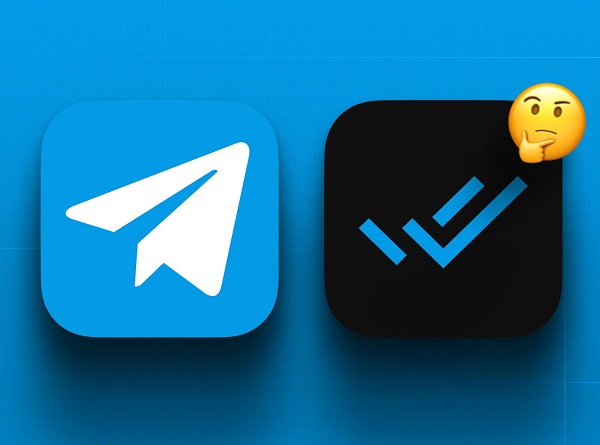Cum salvezi pozele care se autodistrug pe Telegram
Funcția de autodistrugere oferită de Telegram este perfectă pentru păstrarea confidențialității și a intimității în timpul comunicării. Uneori, însă, poate fi frustrant să nu poți păstra acele momente speciale.
În cele ce urmează, îți vom arăta câteva metode simple și eficiente pentru a salva aceste fotografii în siguranță pe dispozitivul tău. Iată cum să salvezi fotografiile cu autodistrugere de pe Telegram!
Fă o poză ecranului cu alt telefon
Pentru a salva pozele care dispar pe Telegram, cea mai simplă (și evidentă) metodă este să fotografiezi ecranul telefonului cu un alt telefon. Vei avea la dispoziție o copie slabă a imaginii, însă nu o vei pierde.
În mod evident, screenshot-ul este dezactivat de Telegram în momentul în care deschizi o astfel de poză. Ea se șterge inclusiv din memoria telefonului când timpul alocat de expeditor a expirat.
Sistemul de operare Android va bloca funcționarea oricărei aplicații de screenshot atunci când vezi o poză secretă sau când funcția este dezactivată din aplicație.
Folosește o extensie pentru screen mirroring
Dacă vrei totuși să faci un screenshot fără să fii detectat, trebuie să folosești o extensie Chrome. Scrcpy te ajută să proiectezi ecranul telefonului pe PC.
Nu necesită acces root la dispozitivul Android și se conectează prin USB sau prin protocolul TCP/IP. Cu ajutorul său poți face captură foto sau video a ecranului, copy/paste între telefon și PC sau chiar mirroring al telefonului cu ecranul închis.
Folosește Telegram Web
Dacă folosești Telegram pentru PC, poți face un screenshot fără să ai probleme. Imaginea va fi salvată în calculator.
Este necesar să nu deschizi imaginea pe telefon, ci să intri în Telegram Web. Apoi deschide imaginea și apasă imediat Print Screen sau Windows + Shift + S. Selectează zona din ecran pe care o dorești capturată. Deschide apoi Paint și apasă Paste (Ctrl + V) pentru a lipi imaginea și a o salva ca fișier .jpg sau pur și simplu dă paste într-o aplicație de chat pentru a o trimite unde dorești.
Fă un screenshot atunci când schimbi aplicația
Dacă nu ai dezactivată funcția de screenshot în Telegram, poți face acest lucru fără să pierzi o imagine care se autodistruge în ecranul de schimbare a aplicațiilor. Iată cum faci acest lucru:
- Deschizi Telegram pe telefonul cu Android.
- Mergi la chat-ul dorit.
- Deschizi imaginea.
- Imediat apeși butonul de schimbare a aplicației (⦀) care se găsește, la cele mai multe telefoane în stânga jos.
- În ecranul de schimbare a aplicațiilor apeși printscreen (Power + Volume Down).
Vei găsi screenshot-ul salvat în galeria telefonului. De menționat că această metodă îți va oferi o imagine mai mică și de calitate inferioară, însă pe deplin lizibilă.
Fii social! Trimite acest articol și prietenilor tăi!

Telegram
Telegram este o aplicație de mesagerie instant pentru Android. Cu ea trimiți mesaje, imagini, video sau alte fișiere cu mărimi de până la 2 GB. Dacă dorești să vorbești cu mai mulți prieteni odată, poți crea grupuri de comunicare. În ultima vreme, au început să apară metode prin care poți să faci bani pe Telegram.